撕紙效果,在PS中繪制人像撕紙效果
時間:2024-03-09 09:02作者:下載吧人氣:35
在PS中繪制人像撕紙效果
效果圖:

操作步驟:
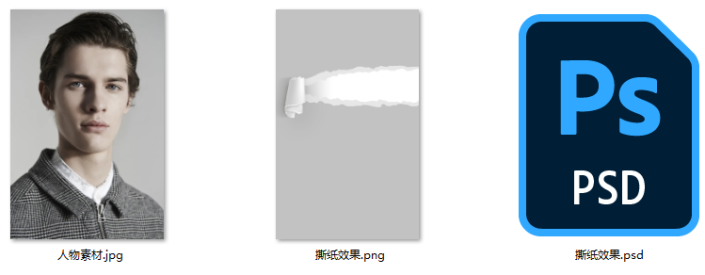 搜索公眾號photoshop教程論壇,免費領取自學福利
搜索公眾號photoshop教程論壇,免費領取自學福利
第1步:
在PS中打開人物素材圖片和撕紙效果的素材,將撕紙效果的圖層命名為背景,人像圖層為圖層1,人像圖層放置在撕紙效果的下面,人像的眼睛要放置在撕紙透出的部分,使用Ctrl+t調整圖層1也就是人像圖層的大小位置,具體的位置如下面第二幅圖
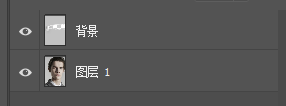

第2步
復制Ctrl+j一層人像的圖層,復制的圖層放置在最上面
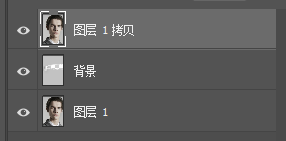
第3步
使用魔棒工具選擇并刪除人物素材的背景,得到下面第二張圖的效果,取消選區


第4步
點擊圖像-調整-色相飽和度,飽和度拉到最左邊-100的位置,確定
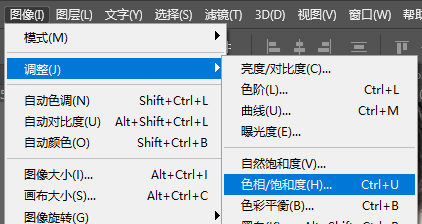
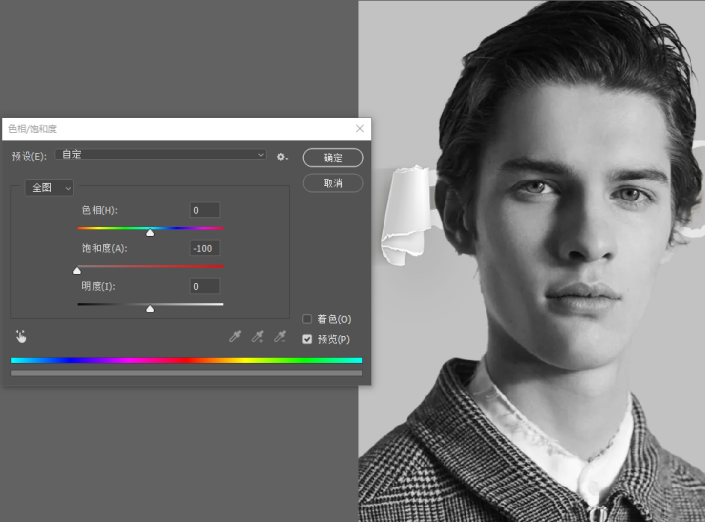
第5步
按住Ctrl鼠標左鍵點擊背景圖層,產生選區
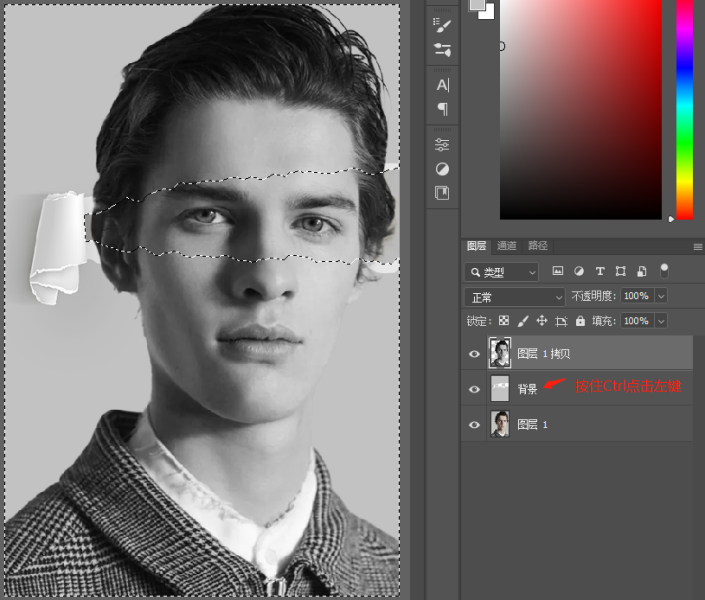
然后在圖層1拷貝的圖層上添加蒙版,點擊右下方紅色箭頭指的第三個工具,就添加好蒙版了
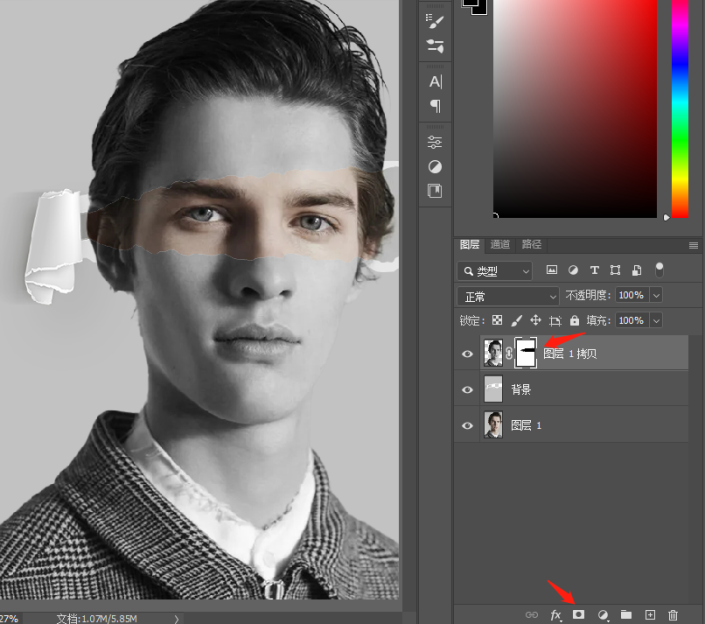
第6步
選擇背景圖層,點擊混合選項添加投影,調整相應數據,具體參數如下圖
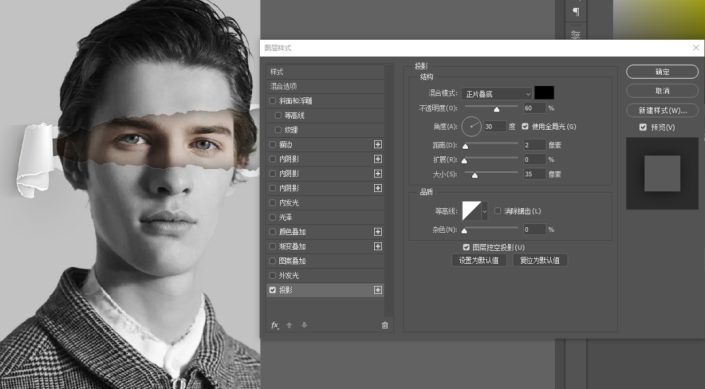
最后找到撕紙效果的psd文件,把撕紙效果上面的撕開效果圖層拖到最上面就可以了,如下圖
完成:

標簽啟程PS設計站,撕紙效果,,創意人像,撕邊效果,撕紙特效,效

網友評論